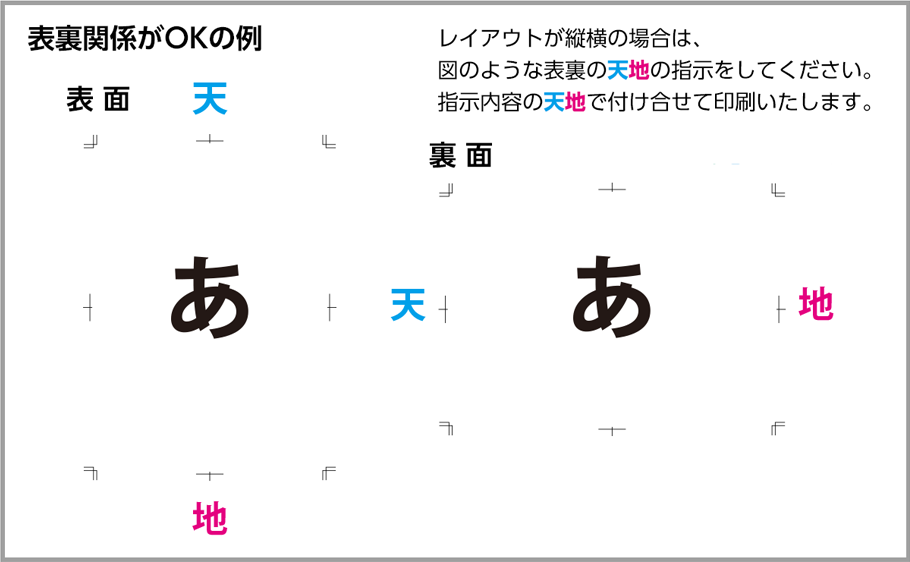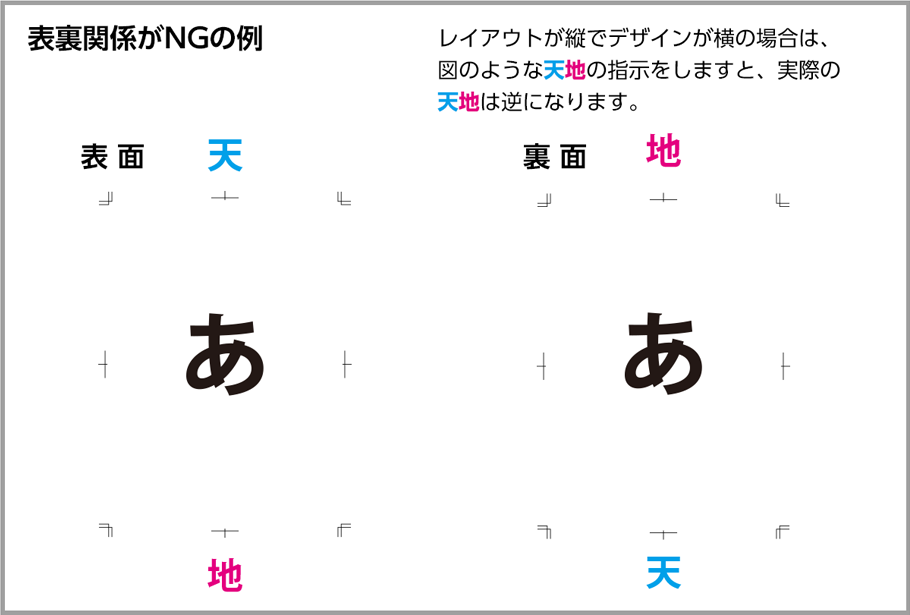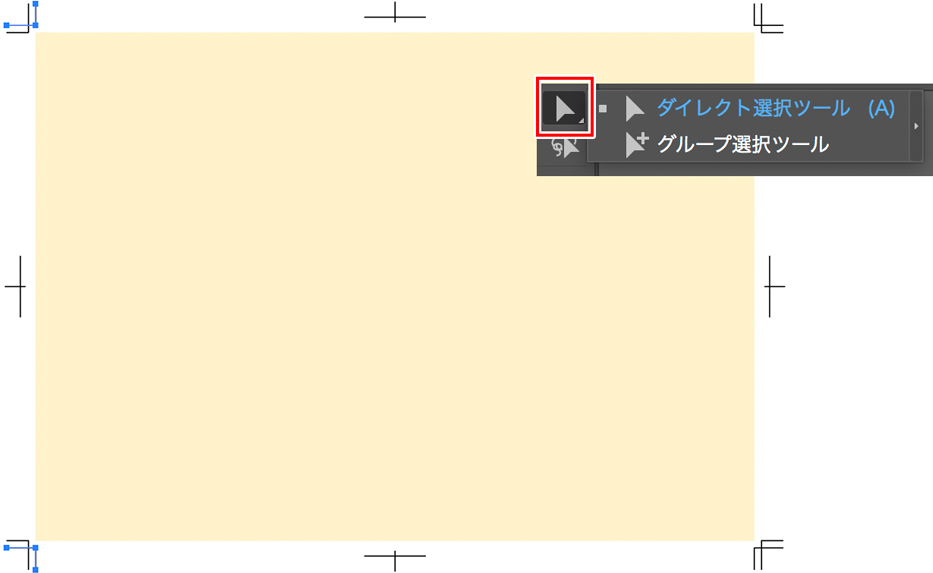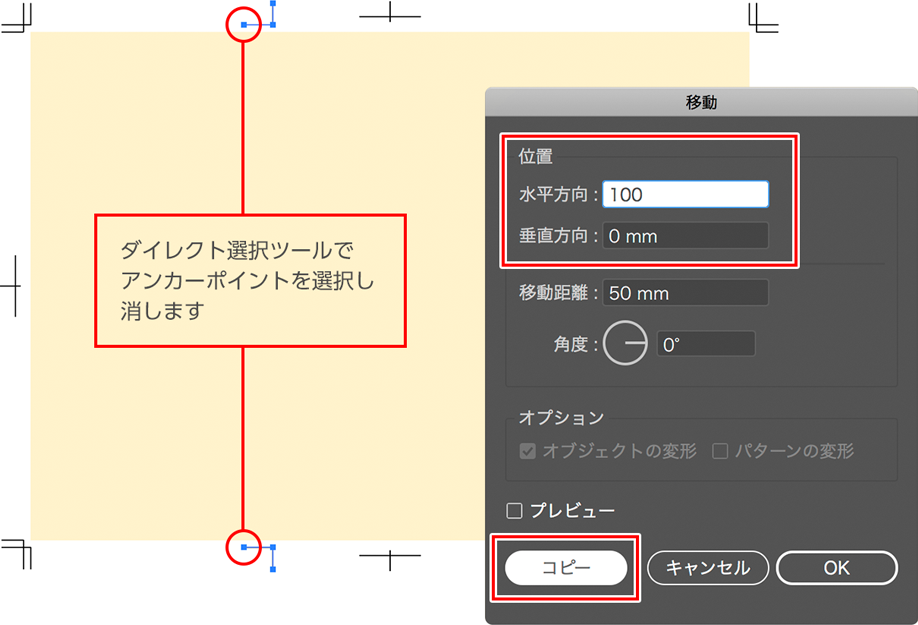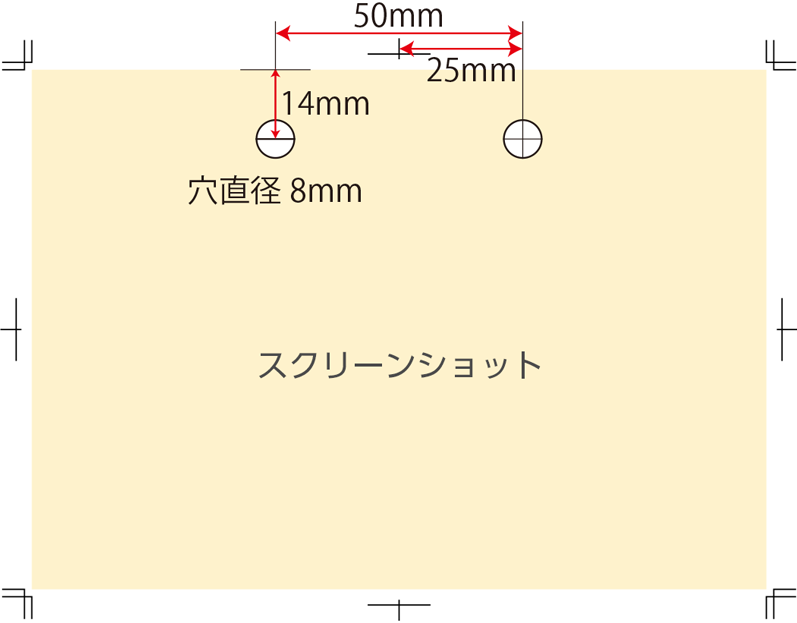Adobe Illustrator編
印刷・加工指示について
表裏関係や加工オプションに対して指示をしていますか?
指示はガイド・折りトンボ・トンボ外のテキストで作成してください。
表裏関係の指示は、トンボの外に天地を記載してください。天と天、地と地が合わさった状態で両面印刷されます。
特にご指示がなければ、画面上の天地を優先した当社規定の付け合わせとなります。加工オプションを追加される場合は、必ず加工に対する指示を作成してください。
加工指示は、ガイド、折りトンボ、トンボ外の文字等で作成してください。仕上がり範囲内にある線やオブジェクトは印刷されます。印刷に不要なデータはあらかじめトンボ内に入れないでください。
<その他必要な指示例>
[折 り] 折り位置・折り幅(ピッチ)・折り方向(山谷)・表紙面の位置等
[孔開け] 孔の直径・位置
[角 丸] 角丸の半径・加工箇所
表裏関係の指示
折りトンボの作成と指示
トンボ(トリムマーク)を利用して、折りトンボをつくる方法です。
「ダイレクト選択ツール」で、左のトンボの折りと平行になる線を選択します。
「Shift」キーを押しながら、反対のセンタートンボの線も選択してください。
「ダイレクト選択ツール」をダブルクリックし、「移動オプション」で、移動する距離を折り位置に合わせ、入力してコピーします。
折り位置すべてに折りトンボを作成したら、ピッチ・折り方向・表紙面等の指示を必ず仕上がり範囲外に記載してください。
指示がない場合はデータ不備となり、納期が遅れる場合がございます。
穴あけの加工指示
実際のデザインのスクリーンショットを撮り、穴あけ位置に、注文と同じ直径の円を作成し、穴の位置・直径等の指示を必ず記載してください。
指示がない場合はデータ不備となり、納期が遅れる場合がございます。